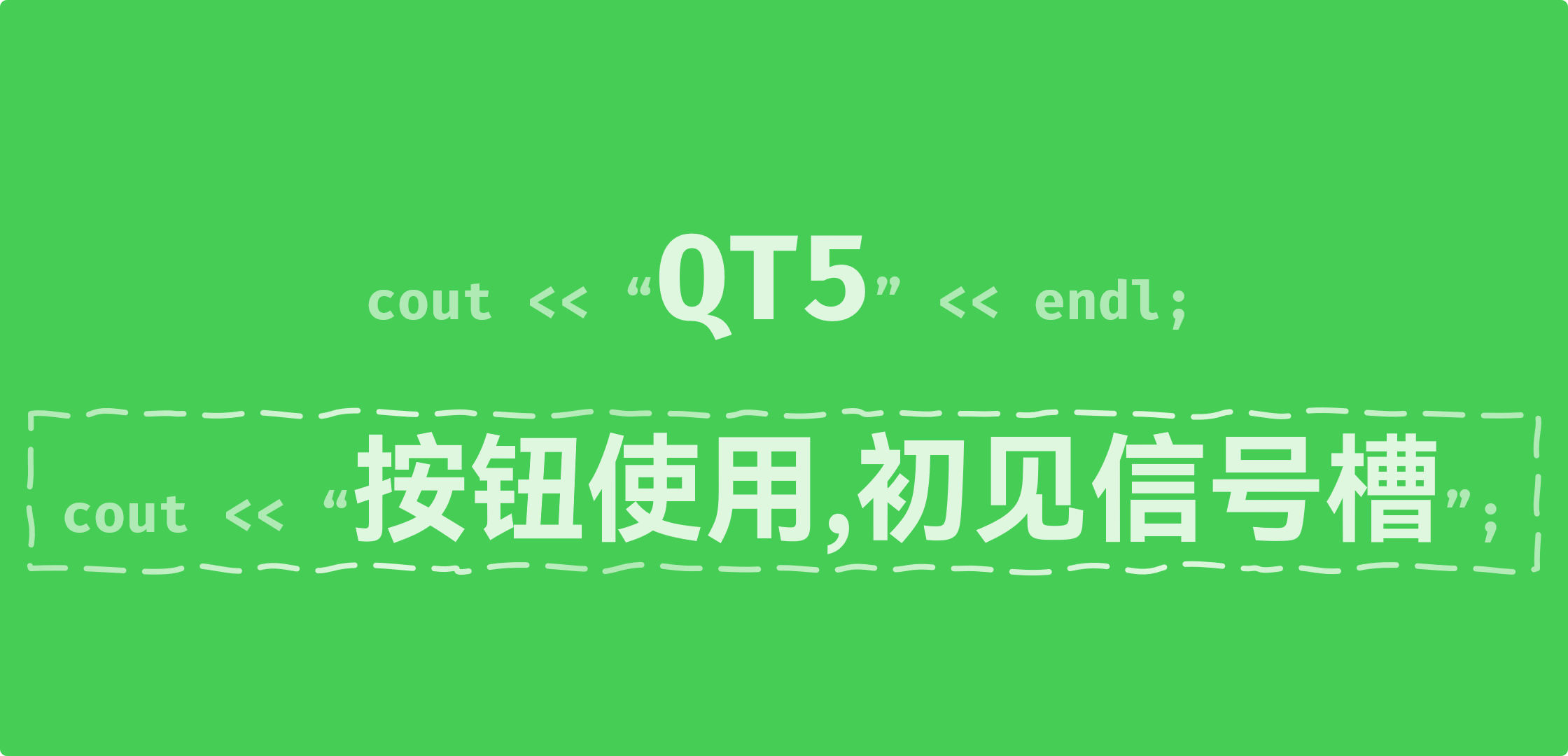
QT
2024 年 8 月 27 日
[QT5] 通过使用按钮, 初见信号与槽, 简单了解坐标位置
简单使用QPushButton, 以及 首次使用信号与槽, 介绍一下坐标
按钮控件
按钮是图形化程序中最用的控件之一
本篇文章简单使用一下
QPushButton这个按钮控件图形化添加按钮
在
QT Creator中双击.ui文件, 来到Designer中找到
Button->Push Button, 将其拖入到预览窗口中: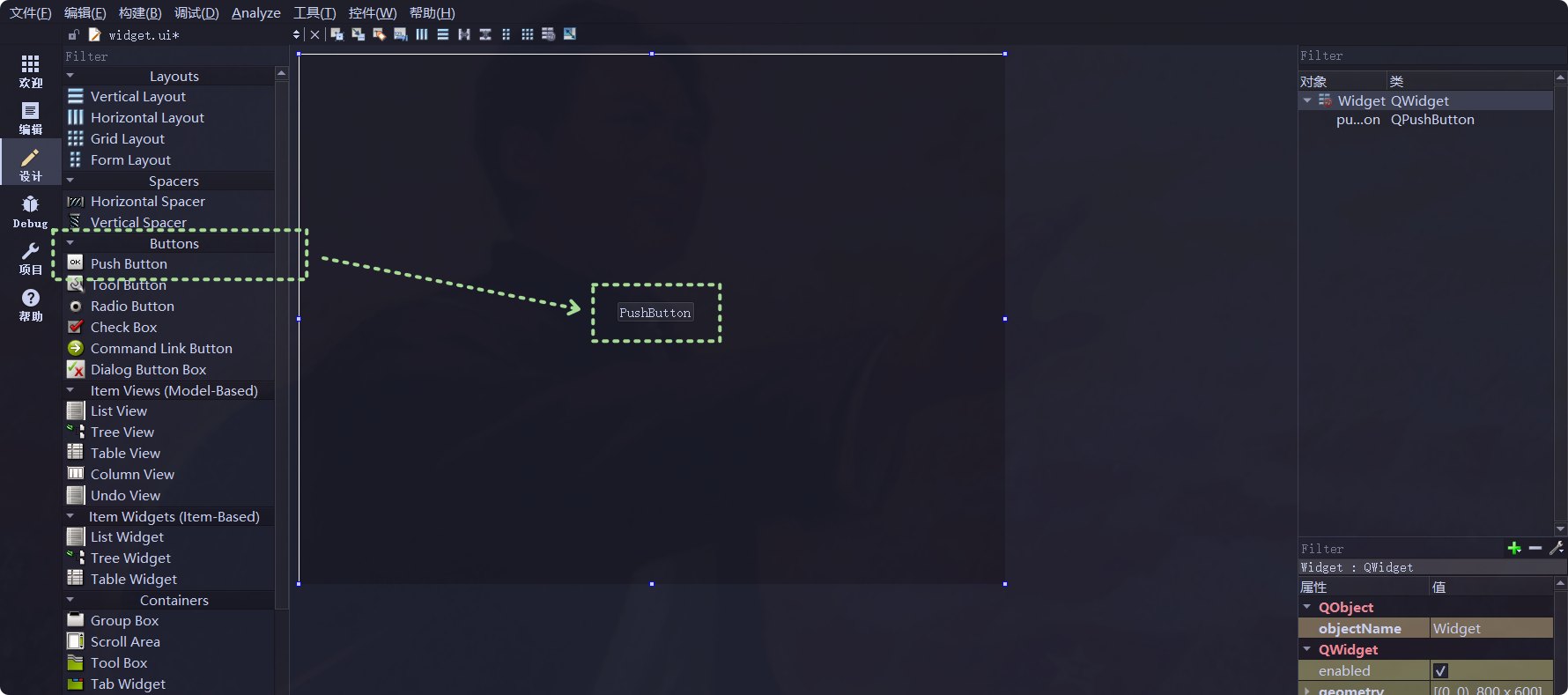
可以随意拖动这个
Push Button及其边界, 调整他的位置和大小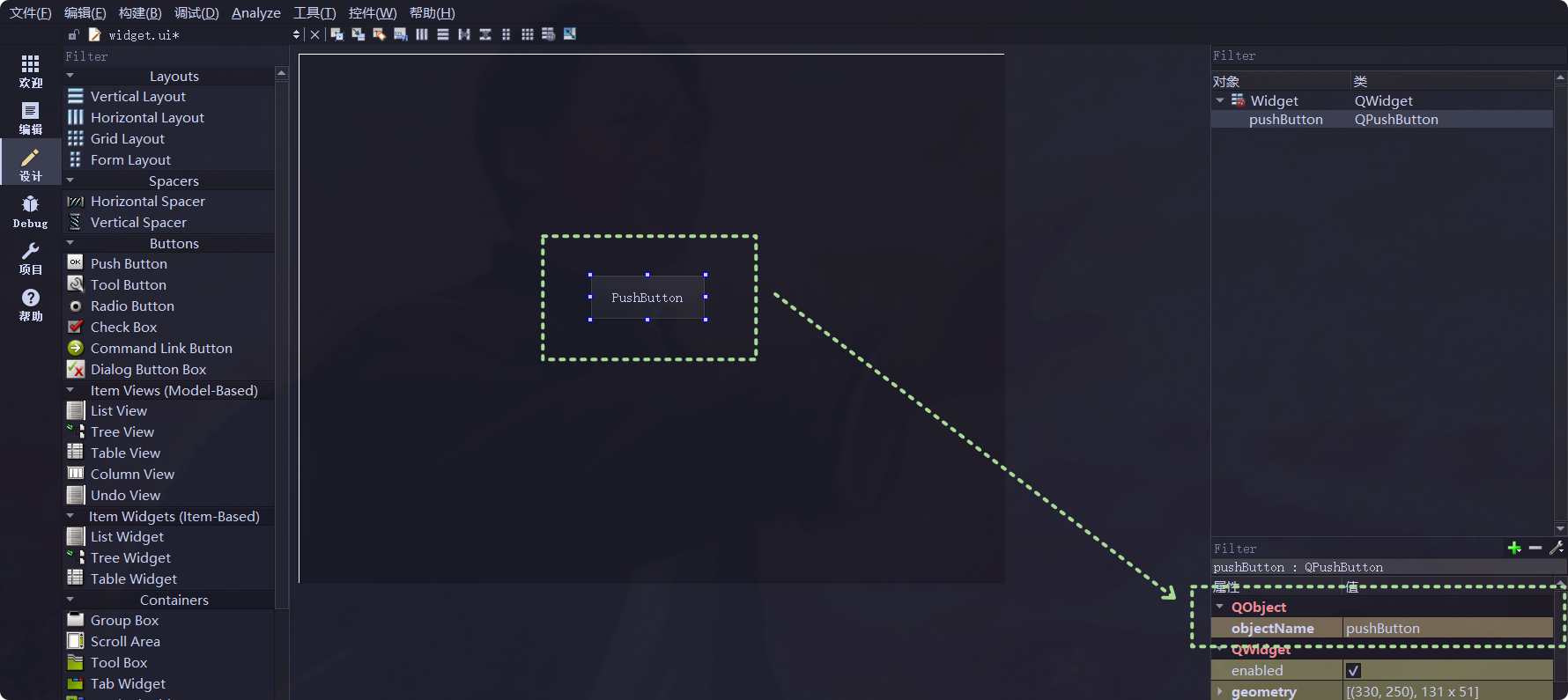
当你点击这个控件时, 可以在右下方的属性列表中看到, 第一个属性
objectName为pushButton并且, 无论你是复制一个相同的按钮, 还是在拖入一个
Push Button, 这个新的Push Button都会自动生成一个唯一的objectName: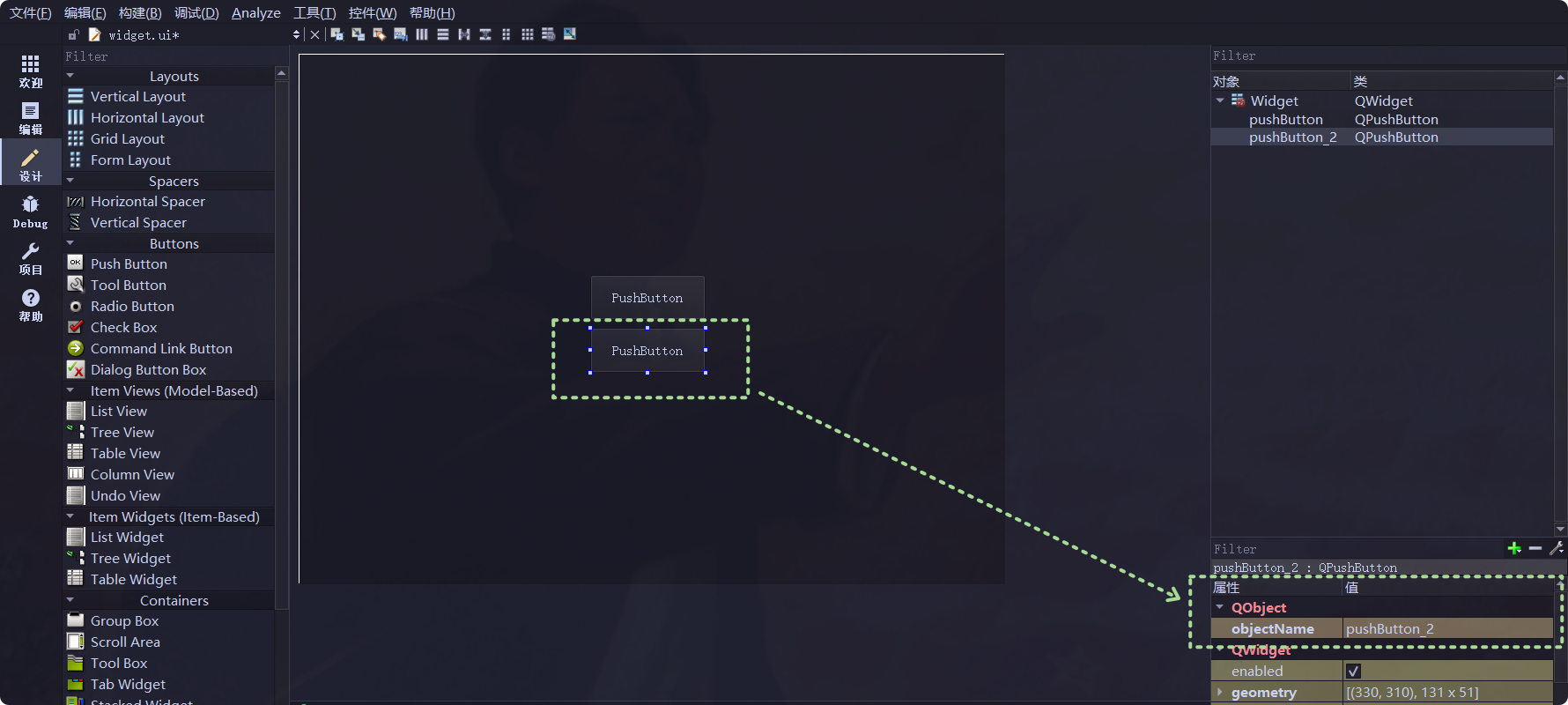
QT程序中, 每一个控件对象的objectName最好都设置成唯一的, 可以最大程度的避免混淆当然,
QT并没有在任何层面限制控件的objectName必须唯一, 如果你的程序不需要通过objectName来确定唯一的控件, 当然可以设置重复的objectName
然后运行程序, 按钮可以点击但是并不会有任何行为:
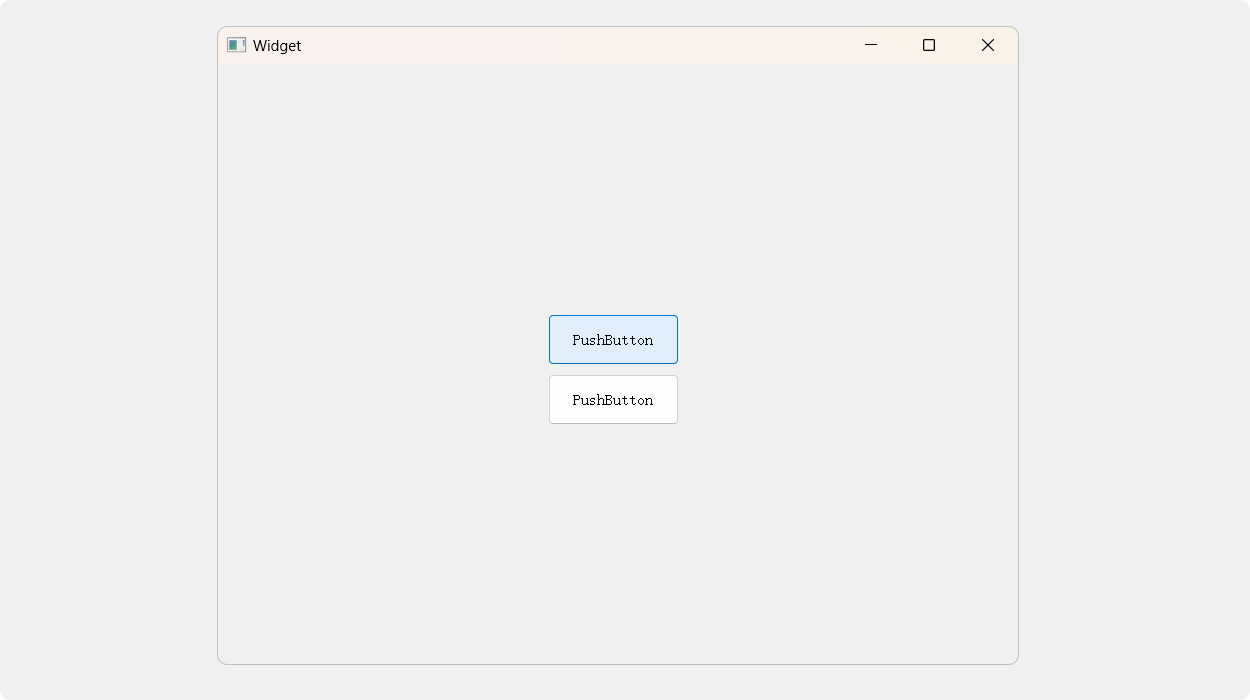
要想让按钮的点击事件会触发一定的行为, 那么就要涉及到
QT的信号与槽的机制了连接信号与槽**
本篇文章只简单见一下信号与槽的使用
QT中, 信号与槽构成了一种通信机制, 用于对象之间的消息传递和事件处理等上面在窗口中创建了两个按钮,
objectName分别是pushButton和pushButton_2当这两个
PushButton被点击之后, 会产生一个信号clicked而上面并没有在代码中对对象的信号做处理, 所以点击按钮没有任何行为触发
可以实现一个简单的功能, 点击按钮, 将按钮的文本设置为
Hello QT, 并在之后点击中将其与Hello World相互切换:widget.h:#pragma once
#include <QWidget>
QT_BEGIN_NAMESPACE
namespace Ui {
class Widget;
}
QT_END_NAMESPACE
class Widget : public QWidget {
Q_OBJECT
public:
Widget(QWidget* parent = nullptr);
~Widget();
// 定义一个槽函数
void changeText();
private:
Ui::Widget* ui;
};widget.cc:#include "widget.h"
#include "ui_widget.h"
Widget::Widget(QWidget* parent)
: QWidget(parent)
, ui(new Ui::Widget) {
ui->setupUi(this);
// 连接信号与槽
connect(ui->pushButton, &QPushButton::clicked, this, &Widget::changeText);
}
Widget::~Widget() {
delete ui;
}
void Widget::changeText() {
if (ui->pushButton->text() != "Hello QT")
ui->pushButton->setText("Hello QT");
else
ui->pushButton->setText("Hello World");
}然后, 再次运行程序并点击按钮, 可以看到一些变化:
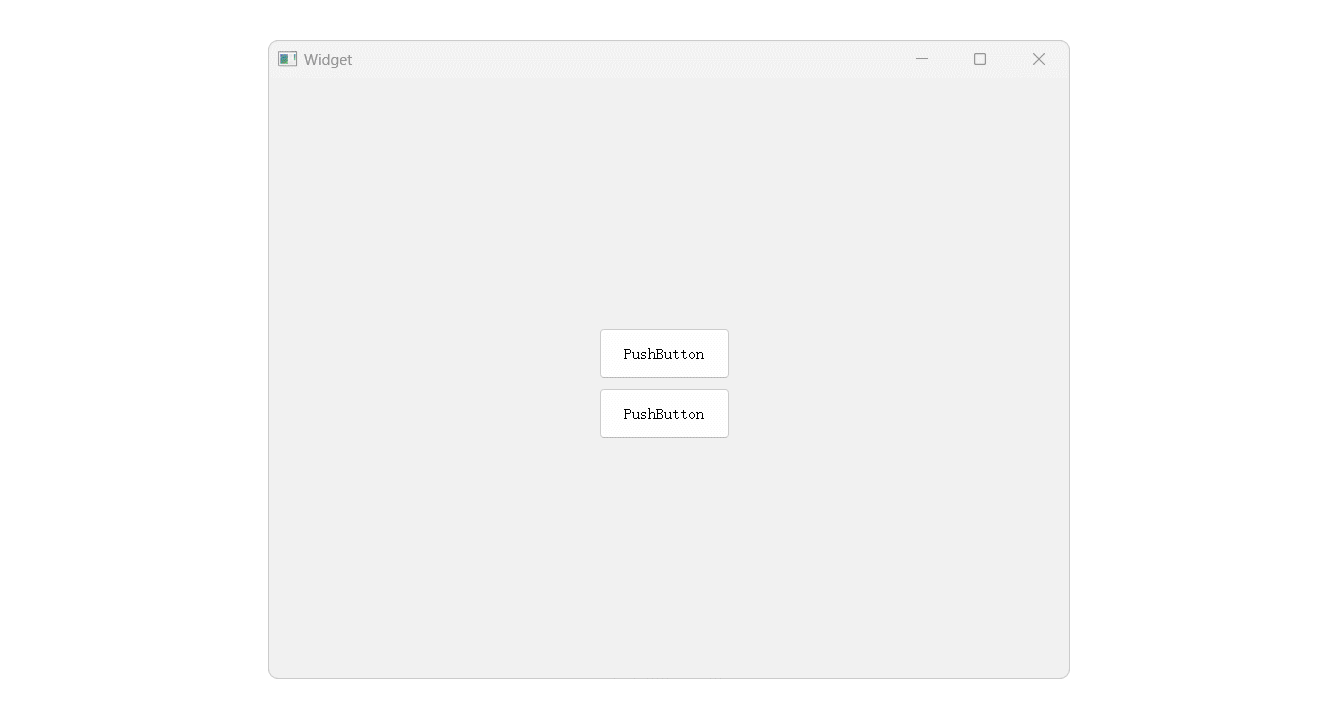
点击第一个按钮, 会出现预想的现象
但是, 点击第二个按钮, 依旧并不会任何行为发生
出现这种情况的原因是, 代码中 只将
objectName为pushButton的按钮 的点击信号, 与槽函数changeText()连接在了一起objectName为pushButton_2的按钮产生的clicked, 并没有接收, 更没有处理那么也就意味着, 只有
objectName为pushButton产生clicked信号时, Widget::changeText()函数才会进行处理上面的代码中, 最关键的一条语句就是:
// Widget()构造函数中的
connect(ui->pushButton, &QPushButton::clicked, this, &Widget::changeText);connect()函数, 是QT中用于连接信号与槽的一个函数, 不是Linux的socket编程中的connect()QObject::connect(
const QObject *sender,
const char *signal,
const QObject *receiver,
const char *method,
Qt::ConnectionType type = Qt::AutoConnection)此函数, 需要手动传入前四个参数:
-
const QObject *sender发送者, 即 发送信号的对象, 需要继承自
QObject类 -
const char *signal信号, 即 发送对象发送的需要被处理的信号, 是一个函数一般要在类中声明, 不过
QPushButton内部已经声明有了clicked函数信号不需要实现函数体
-
const QObject *receiver接收者, 即 接收信号的对象, 同样需要继承自
QObject类 -
const char *method信号处理方法, 即 当发送者发送指定信号, 接收者接收到信号之后, 接收者需要如何进行处理的函数
此函数, 一般定义于接收者类的内部, 即 为接受者类的成员函数
值得注意的是,
signal和method两个参数的类型并不是函数指针, 而是 常量字符串, 但是, 上面传入的是函数的指针不过暂时不用关心这个, 只需要了解
connect()的用法就可以了代码添加按钮
上一篇文章中, 已经了解了代码创建控件的方式, 所以这里就直接列代码了:
widget.h:#pragma once
#include <QWidget>
#include <QPushButton>
QT_BEGIN_NAMESPACE
namespace Ui {
class Widget;
}
QT_END_NAMESPACE
class Widget : public QWidget {
Q_OBJECT
public:
Widget(QWidget* parent = nullptr);
~Widget();
void changeText();
private:
Ui::Widget* ui;
QPushButton* btn;
};widget.cc:#include "widget.h"
#include "ui_widget.h"
Widget::Widget(QWidget* parent)
: QWidget(parent)
, ui(new Ui::Widget) {
ui->setupUi(this);
btn = new QPushButton(this);
btn->setText(" Hello MFK ");
connect(btn, &QPushButton::clicked, this, &Widget::changeText);
}
Widget::~Widget() {
delete ui;
}
void Widget::changeText() {
if (btn->text() != "Hello QT")
btn->setText("Hello QT");
else
btn->setText("Hello World");
}为了简单了解信号与槽的基础作用, 将
QPushButton* btn设置为Widget的成员变量, 为了方便槽函数进行操作
此时, 运行程序:
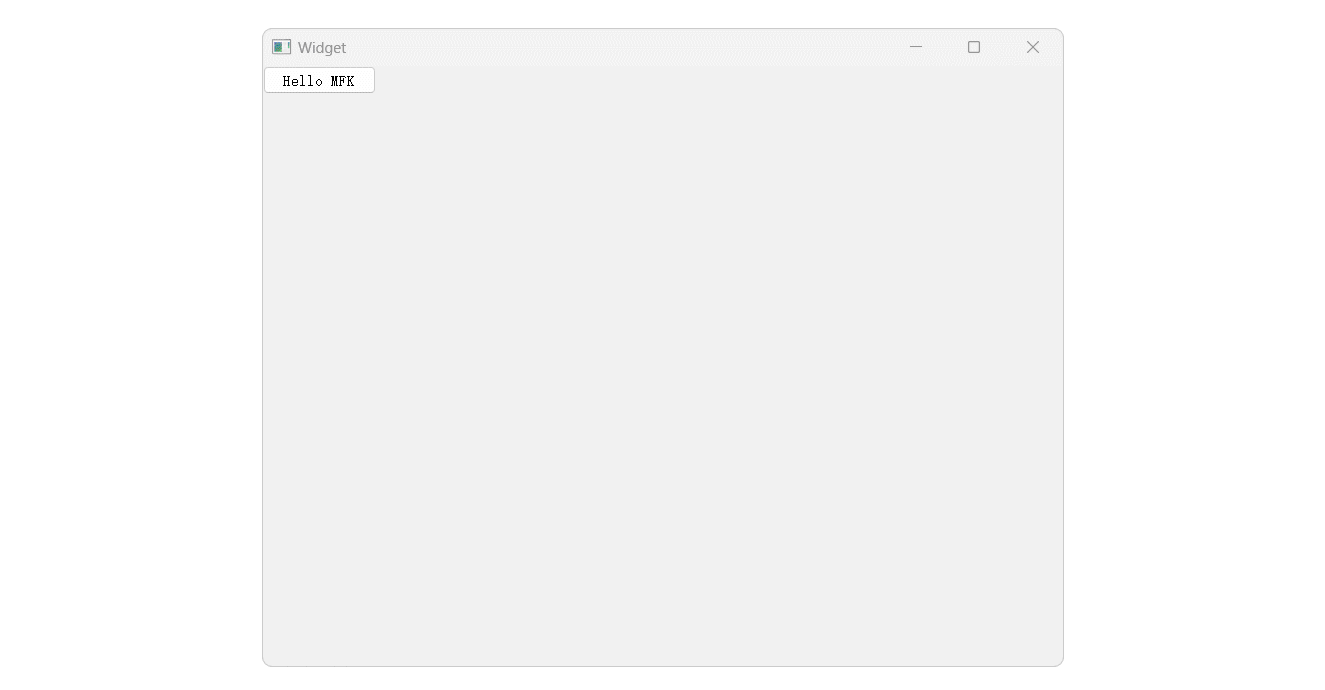
不过, 因为没有设置按钮的位置, 所以按钮还是在窗口的最左上角
坐标系
数学中的笛卡尔坐标系(平面直角坐标系)大家一定都很熟悉, X轴向右增加, Y轴向上增加
而计算机中不同, 计算机屏幕最左上角 X轴记作0, Y轴记作0, X轴向右增加
Y轴向下增加, (0, 0)位置记作原点而在
QT中, 一个非顶级控件 所在坐标位置, 是相对于其父控件计算的, 即父控件内部的最左上角为原点而一个顶级控件, 即没有父控件的控件, 其所在坐标系原点 即为整个屏幕的最左上角
之前使用代码创建控件时, 控件的默认位置处于窗口的最左上角, 实际就是窗口的
(X:0, Y:0)位置设置控件位置
控件的位置, 是相对于其所在坐标系原点的, 即其父控件的左上角
QT的控件, 可以使用move()函数 来设置控件的位置:widget.cc:#include "widget.h"
#include "ui_widget.h"
Widget::Widget(QWidget* parent)
: QWidget(parent)
, ui(new Ui::Widget) {
ui->setupUi(this);
btn = new QPushButton(this);
btn->setText(" Hello MFK ");
// 将按钮移动到X:300, Y:300的位置
btn->move(300, 300);
connect(btn, &QPushButton::clicked, this, &Widget::changeText);
}
Widget::~Widget() {
delete ui;
}
void Widget::changeText() {
if (btn->text() != "Hello QT")
btn->setText("Hello QT");
else
btn->setText("Hello World");
}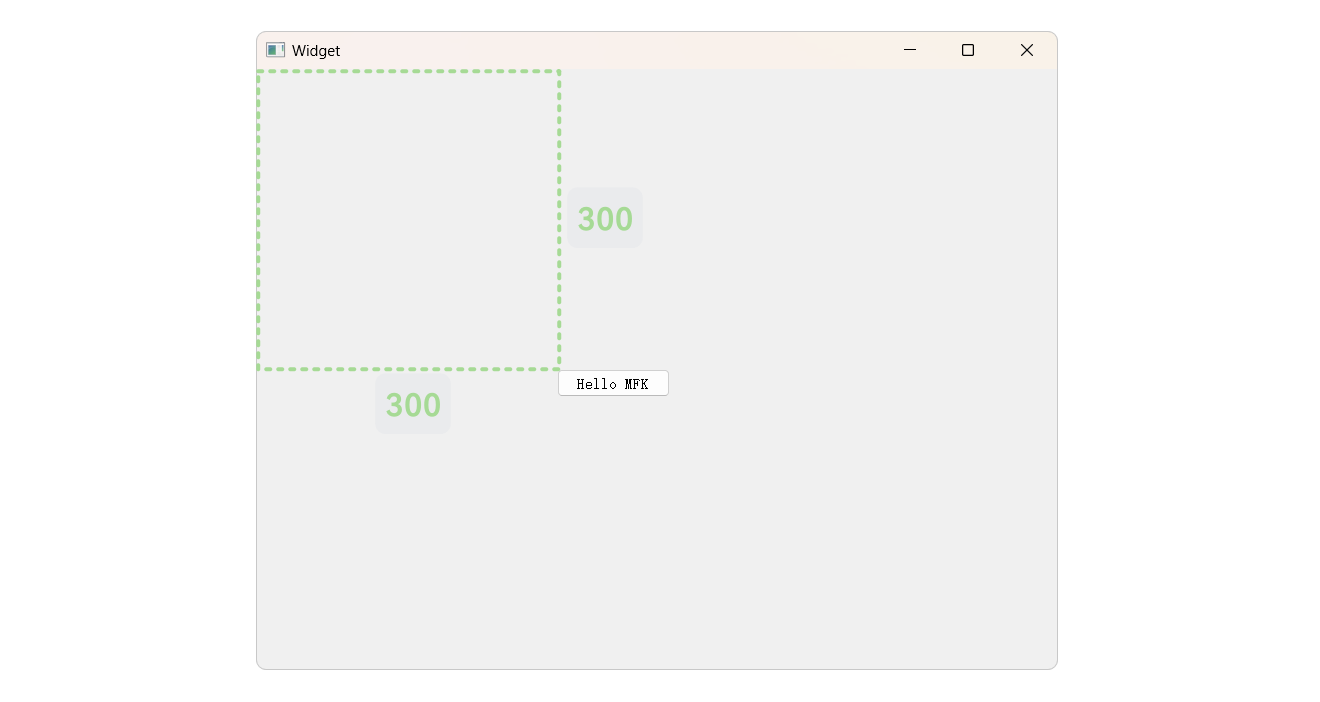
move()操作的单位是物理像素点(px), 与你的显示器常见的像素点单位同步(比如, 1920x1080, 2560x1440)如果顶级控件使用
move(), 那么就是设置窗口在显示器上的位置
版权声明:自由转载-非商用-非衍生-保持署名(创意共享3.0许可证)
作者: 哈米d1ch 发表日期:2024 年 8 月 27 日